Kinh nghiệm - Cẩm nang
Máy tính bị màn hình xanh hiện chữ trắng
Tình trạng máy tính bị màn hình xanh hiện chữ trắng là một lỗi vô cùng phổ biến hiện nay khiến người dùng cảm thấy lo lắng. Hiện tượng màn hình xanh chữ trắng xuất hiện dưới nhiều dạng khác nhau, có thể chưa vào win đã xuất hiện. Nhưng cũng có thể là khi vào win rồi bạn mới thấy hiện tượng này. Vậy lỗi màn hình này là như thế nào, sửa lỗi ra sao, theo dõi bài luận sau của màn hình máy tính để bàn TOMKO để rõ.

Có thể bạn quan tâm:
>>> Máy tính bị màn hình xanh không có chữ
>>> Máy tính bị màn hình xanh không vào được Win
>>> Màn hình máy tính bị ám xanh lá cây
>>> Cách sửa/ khắc phục lỗi màn hình xanh liên tục Win 7, 10, 11
>>> Lỗi màn hình xanh tự reset
1. Máy tính hiện màn hình xanh chữ trắng là gì?
Trước khi tìm hiểu về cách khắc phục lỗi màn hình máy tính xanh chữ trắng thì bạn cần hiểu hiện tượng này là gì? Thông tin dưới đây sẽ giúp bạn hiểu rõ hơn về lỗi màn hình nền xanh chữ trắng là gì một cách đầy đủ, chi tiết nhất.
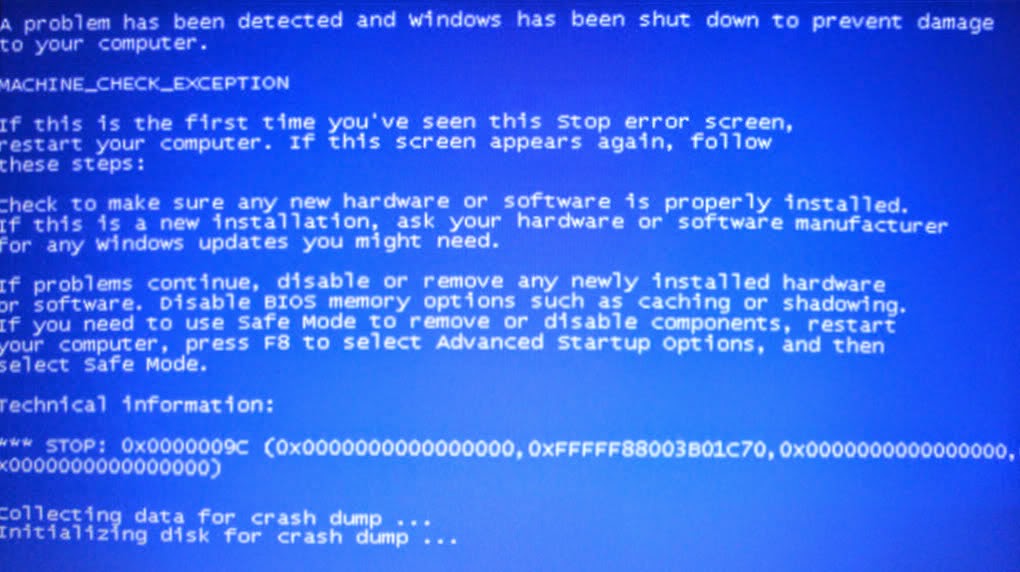
Màn hình xanh chữ trắng hay còn gọi là lỗi dump thương xuyên xuất hiện trên máy tính sử dụng hệ điều hành Windows. Lỗi này xuất hiện kể từ khi hệ điều hành windows XP tồn tại cho tới ngày nay cùng Windows 10.
Có thể khi đang sử dụng máy tính bình thường thì bạn thấy màn hình hiện sang giao diện nền xanh cùng những dòng chữ màu trắng. Tình trạng này xảy đến khiến bạn không thể nào thực hiện được các thao tác trên máy tính ngoài việc tắt nguồn. Điều này cũng chính là một trong những nỗi ám ảnh đối với nhiều người sử dụng hệ điều hành Windows.
2. Nguyên nhân máy tính hiện màn hình xanh chữ trắng
Chắc hẳn thông tin trên đã giúp bạn hiểu được tình trạng máy tính bị màn hình xanh chữ trắng là như thế nào rồi. Thực tế thì cách để fix lỗi màn hình máy tính xanh chữ trắng không phải là quá khó nếu như bạn tìm được nguyên nhân. Hiểu được điều này, dưới đây chúng tôi điểm qua một số nguyên nhân phổ biến khiến màn hình máy tính gặp sự cố. Bạn có thể theo dõi thông tin về những nguyên nhân này để tìm được cách khắc phục hiệu quả.
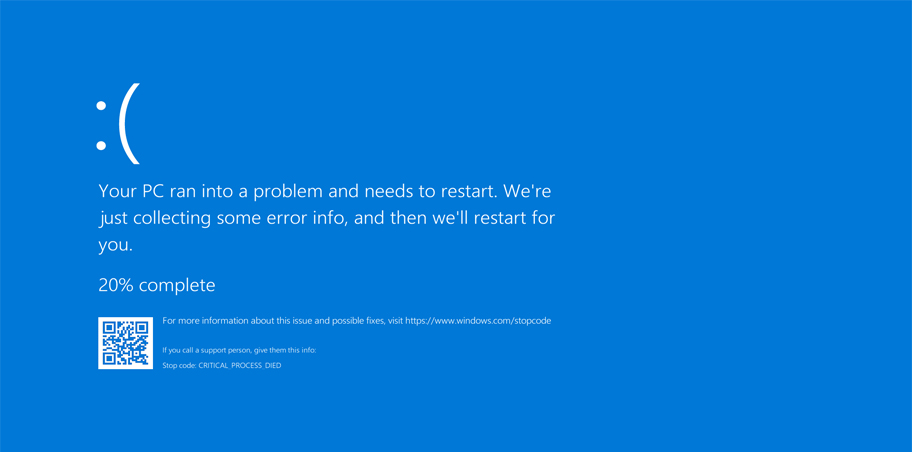
- Nguyên nhân khiến màn hình gặp sự cố là do tắt máy tính đi không đúng cách. Điều này khiến cho hệ thống bên trong của máy không thể xử lý kịp dẫn tới tình trạng xảy ra lỗi.
- Bỗng dưng màn hình máy tính chuyển xang màu xanh chữ trắng cũng có thể là nguyên nhân gây ra lỗi này là do phần cứng.
- Cũng có thể nguyên nhân là do xung đột, hay do Driver của máy tính Windows không chính xác.
- Một nguyên nhân dẫn tới tình trạng màn hình xanh chữ trắng đó là do ảnh hưởng từ Virus.
- Ngoài ra cũng có trường hợp màn hình máy tính bị lỗi là do xung đột từ một bên thứ 3 khác.
Trên đây chính là một số nguyên nhân thường xuyên khiến cho máy tính, laptop gặp phải tình trạng màn hình xanh chữ trắng. Muốn khắc phục, sửa lỗi một cách hiệu quả nhất thì bạn cần xác định chính xác nguyên nhân xảy ra lỗi.
3. Hướng dẫn cách sửa máy tính hiện màn hình xanh chữ trắng hiệu quả nhất
Như chúng tôi đã chia sẻ trước đó, thực tế nếu xác định được nguyên nhân xảy ra lỗi. Thì chắc chắn việc khắc phục lỗi máy tính bị màn hình xanh chữ trắng cũng không hề khó. Dưới đây là một số cách sửa lỗi màn hình máy tính bị xanh xuất hiện chữ trắng đầy đủ, chi tiết nhất bạn có thể tham khảo.
3.1. Cách khắc phục lỗi do tắt máy không đúng
Để khắc phục lỗi này cũng khá đơn giản mà bạn có thể dễ dàng tự mình thực hiện tại nhà. Trong trường hợp này bạn cần tắt đi chế độ tự động khởi động lại của máy tính, laptop trong hệ thống Windows lần lượt theo các bước sau:
- Bước 1: Trong bước đầu tiên này bạn cần nhấn chuột phải vào biểu tượng Computer và Chọn Properties.
- Bước 2: Tiếp đó trong mục Properties nhấn chọn tab Advanced system settings để tiếp tục cài đặt.
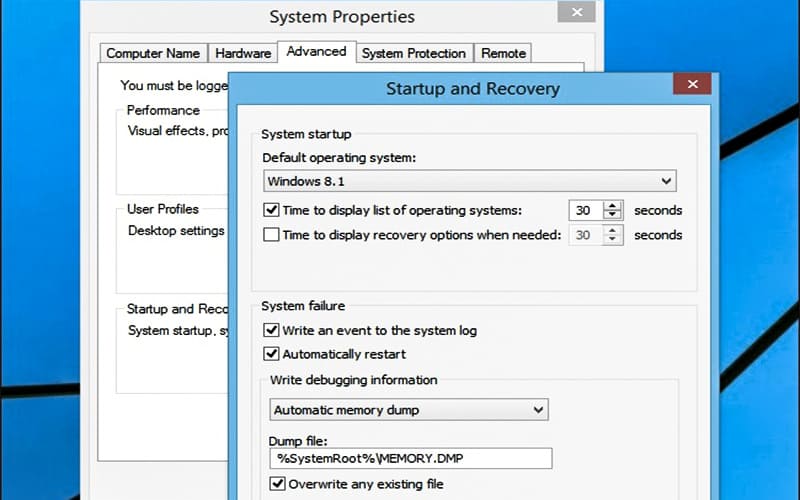
- Bước 3: Tiếp tới nhấn chọn nút Settings tại phần Startup and Recovery. Cuối cùng bạn chỉ cần bỏ dấu check ở Automatically restart đi là được.
3.2. Hướng dẫn cách khắc phục lỗi do xung đột Driver của Windows
Để sửa được lỗi này bạn phải sử dụng windowns ở chế độ Safe Mode. Như vậy thì mới tiến hành cài Driver card màn hình và sửa lỗi. Cụ thể các bước giúp bạn sửa lỗi màn hình xanh chữ trắng thành công.
- Bước 1: Đâu tiền bạn cần khởi động lại máy tính, và nhấn phím F8 để có thể sử dụng chế độ Safe Mode.
- Bước 2: Tiếp tới bạn cần tải và cài đặt Ccleaner để gỡ bỏ Driver bị sai bị xung đột.
- Bước 3: Cuối cùng bạn chỉ cần cài đặt Driver mới từ trang chủ hãng Mainboard đang sử dụng.
Ngoài ra việc thực hiện theo các bước trên thì bạn cũng có thể sử dụng các chương trình nâng cấp và cài đặt Driver tự động vô cùng đơn giản, nhanh chóng.
3.3. Khắc phục lỗi máy tính hiện màn hình xanh chữ trắng do virus
Đối với trường hợp này muốn khắc phục lỗi thì trước tiên bạn cần phải quét sạch virus trên máy tính của mình. Sau đó tiến hành cập nhật lại Driver cho máy tính của mình. Nếu như đã thử xóa file và cập nhật lại Driver mà vẫn không được thì bạn có thể sẽ phải cài lại hệ điều hành trên máy tính của mình do máy bị virus quá nặng.
Để tránh được các lỗi không đáng có xảy tới với máy tính của mình, tốt nhất, bạn nên sử dụng phần mềm diệt virus bản quyền để.
3.4. Khắc phục lỗi màn hình xanh khi khởi động Windows
Có thể xác định lỗi này thường do phần cứng: ổ cứng và RAM trên máy tính đã có vấn đề tạo nên. Để sửa lỗi này thì bạn cần thực hiện theo các bước hướng dẫn chi tiết dưới đây.
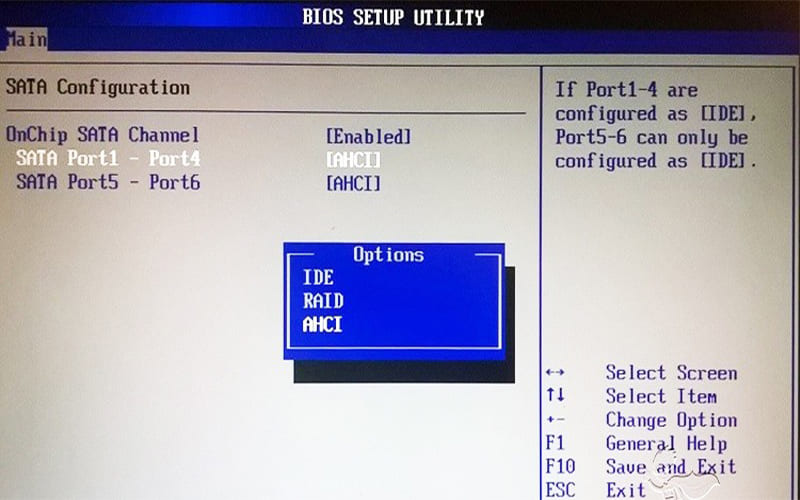
- Bước 1: Đầu tiên bạn cần khởi động lại máy tính và vào màn hình máy tính để thiết lập Bios. Để thực hiện thao tác bày bạn cần nhấn nút Reset.
- Bước 2: Tiếp tới nhấn chọn phím F2 hoặc phím Delete để truy cập vào Bio.
- Bước 3: Trênmàn hình Bios nhấn chọn vào mục SATA Configuration. Trường hợp thấy máy tính của mình đang để chuẩn IDE thì bạn chỉ cần chuyển sang chuẩn AHCI và ngược lại.
- Bước 4: Sau khi đã chuyển đổi thì tiếp tục nhấn vào F10 chọn Yes để khởi động lại máy tính.
4. Kết luận
Trên đây là toàn bộ thông tin hướng dẫn cách khắc phục tình trạng máy tính hiện màn hình xanh chữ trắng cực đơn giản, hiệu quả. Hy vọng với những thông tin trên sẽ giúp quý bạn sửa lỗi thành công để không ảnh hưởng tới công việc của mình.
Mọi thông tin chi tiết xin liên hệ
Công ty TNHH Thương Mại Thiết bị hiển thị TOMKO
- Trang web: https://tomko.com.vn/
- Mail: [email protected]/ [email protected]
- Hotline đặt hàng tại Website: 0399962388
- Hotline Showroom Hà Nội: 0868 881 266 - Hotline Showroom HCM: 0337 895 558
- Hotline Bảo hành: 19008625
- Địa chỉ: Lô D24-NV14, ô 25, khu D, khu đô thị Geleximco – Lê Trọng Tấn – Phường Dương Nội – Quận Hà Đông – Hà Nội
- Showroom HN: 192 Lê Thanh Nghị, Phường Đồng Tâm, Quận Hai Bà Trưng, Hà Nội
- Gian hàng tại Aeon Mall Hà Đông: Tầng 1, Đầu sảnh Vườn Ươm, Aeon Mall Hà Đông, Hà Nội
- Chi nhánh HCM: 382 đường 3 tháng 2, Phường 12, Quận 10, Thành phố Hồ Chí Minh
![]()
Để lại thông tin tư vấn































